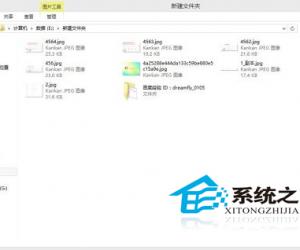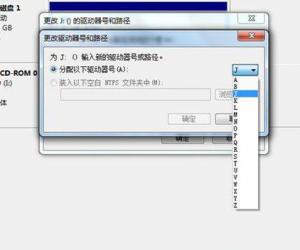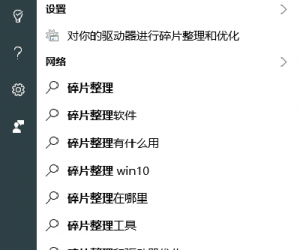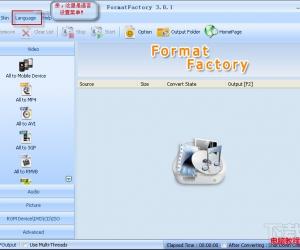3D模型素材制作方法分享,仅限Win10用户
发布时间:2019-05-16 16:53:54作者:知识屋
PPT中的3D功能已经推出了一段时间,有用户表示,虽然功能很好用,但是每次都要花很长时间来找3D模型,非常影响效率。小编之前分享了一些3D模型素材网站,今天再教大家自己动手制作模型,方法仅限Win10用户。
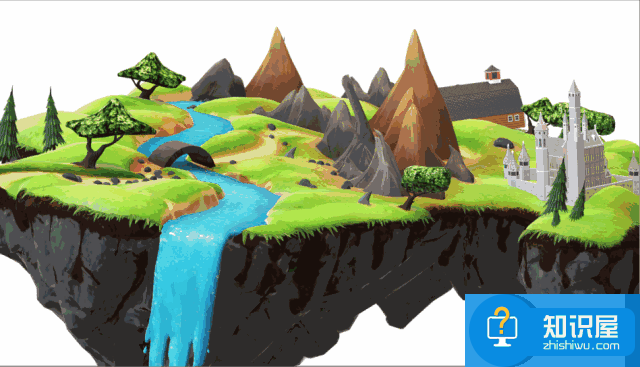
如果你是Win10用户,可以使用系统自带的Paint 3D(画图3D)程序来绘制模型,
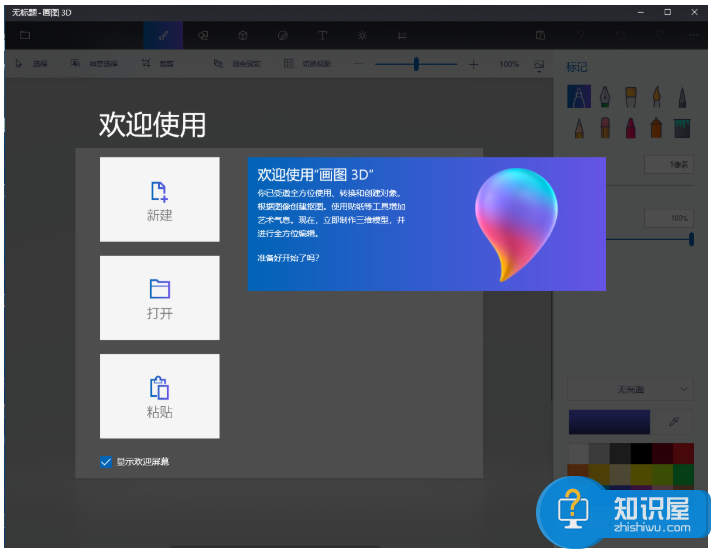
首先,点击切换到工具栏中的【3D形状】,

如果你想画一个立方体,点击右边的模型,即可直接画图,
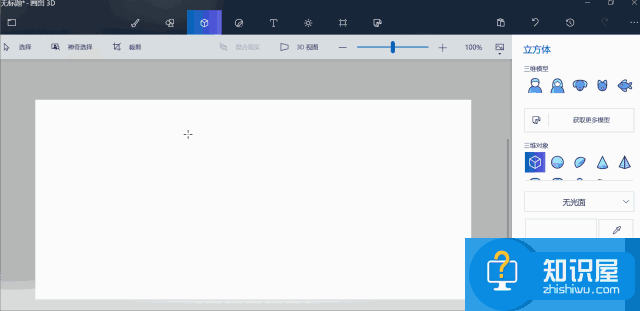
你可以改变立方体的颜色,可以进行随意翻转,
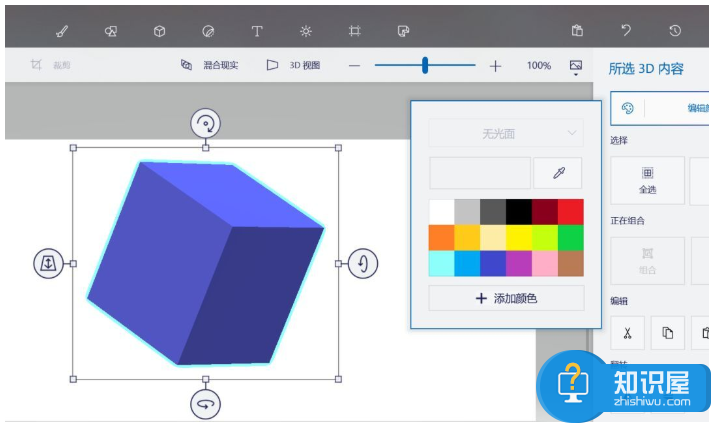
点击【贴图】一栏,可以上传图片,将其贴到模型上,
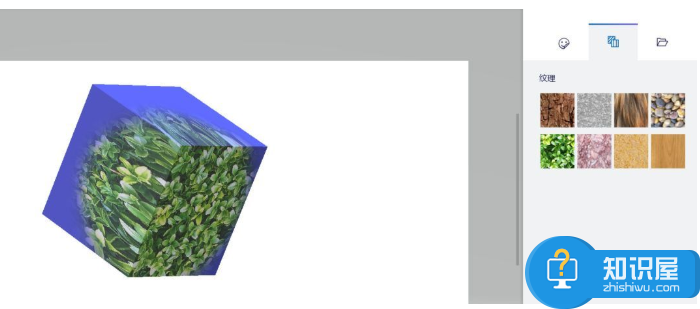
还可以插入字符,不断调整模型的体位,可以在立方体的六面都附上数字,
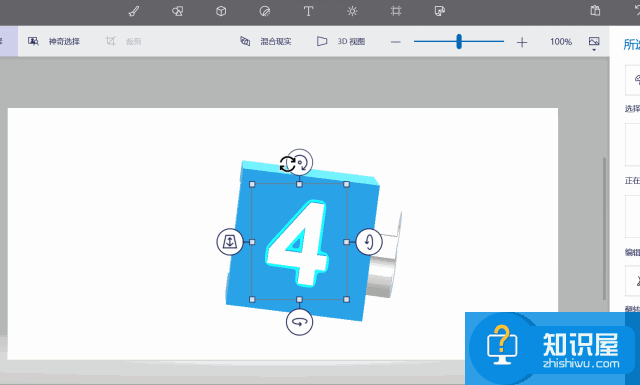
同时时选中模型和数字,按【ctrl+g】,可以将选中的元素组合到一起摇摆,
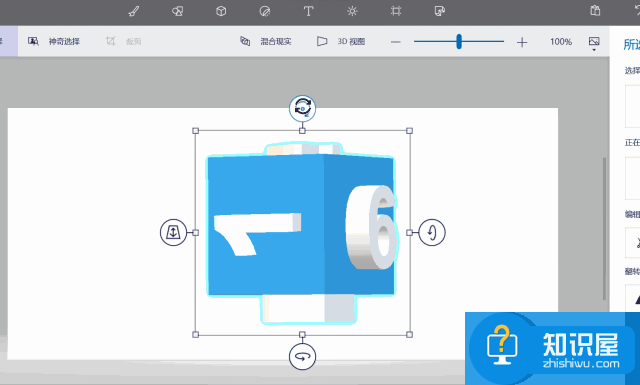
做完之后,选择右上角的展开菜单,点击【导出文件】,这里提供了3种模型格式,选择第一个,
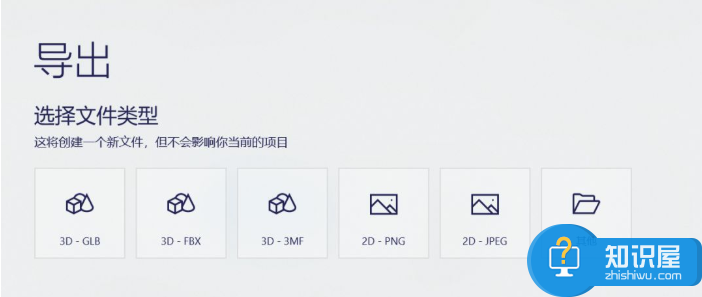
然后打开PPT文件,点击菜单栏的【插入】——【3D模型】,将立方体导入幻灯片中,加上【平滑】切换效果,图片就动起来啦,
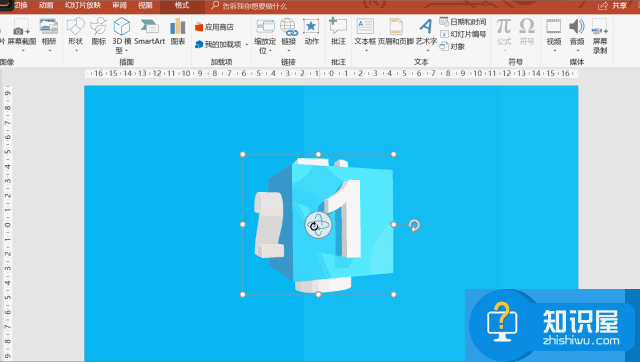
除此之外,Paint 3D还有一个3D模型社区,Win10用户可以免费下载3D模型素材,
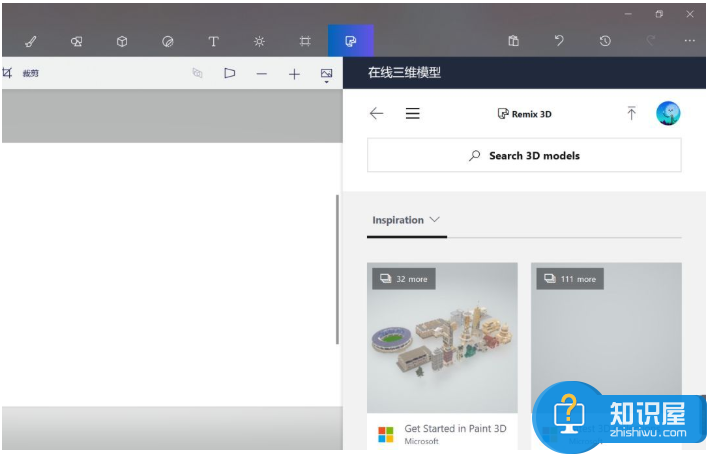
制作3D模型的方法并不难,大家只要多多练习即可,如果你对PPT的3D模型功能还有疑问,欢迎留言。
知识阅读
软件推荐
更多 >-
1
 一寸照片的尺寸是多少像素?一寸照片规格排版教程
一寸照片的尺寸是多少像素?一寸照片规格排版教程2016-05-30
-
2
新浪秒拍视频怎么下载?秒拍视频下载的方法教程
-
3
监控怎么安装?网络监控摄像头安装图文教程
-
4
电脑待机时间怎么设置 电脑没多久就进入待机状态
-
5
农行网银K宝密码忘了怎么办?农行网银K宝密码忘了的解决方法
-
6
手机淘宝怎么修改评价 手机淘宝修改评价方法
-
7
支付宝钱包、微信和手机QQ红包怎么用?为手机充话费、淘宝购物、买电影票
-
8
不认识的字怎么查,教你怎样查不认识的字
-
9
如何用QQ音乐下载歌到内存卡里面
-
10
2015年度哪款浏览器好用? 2015年上半年浏览器评测排行榜!